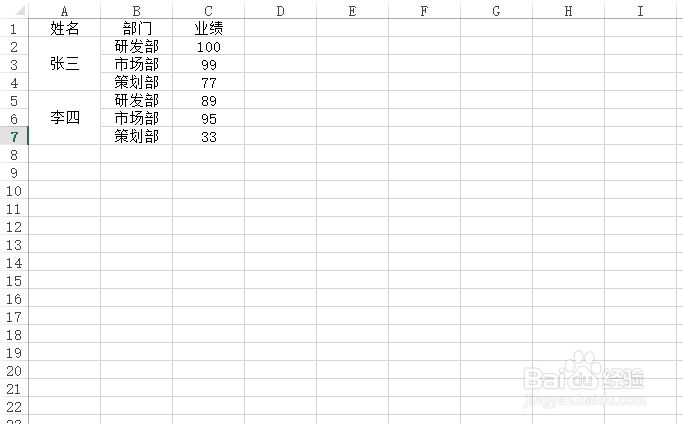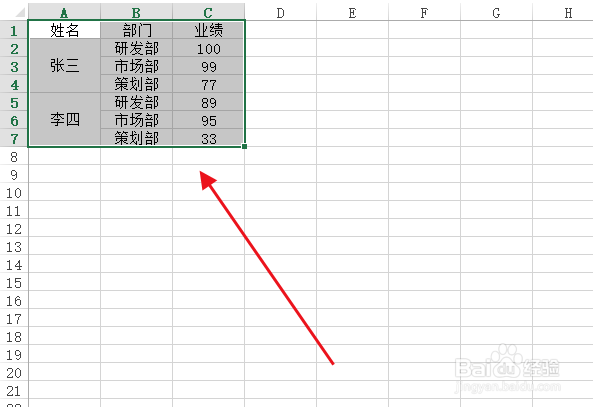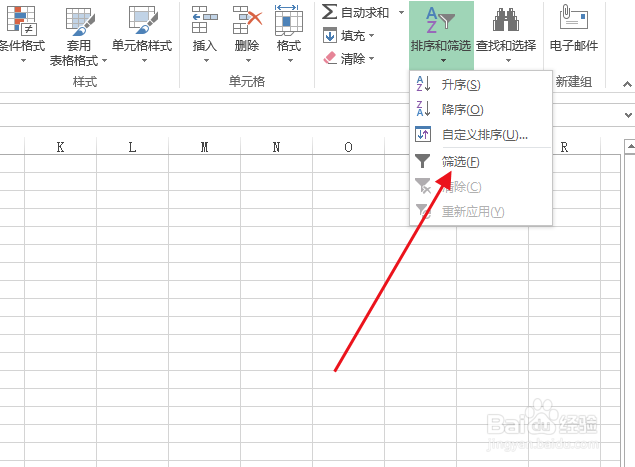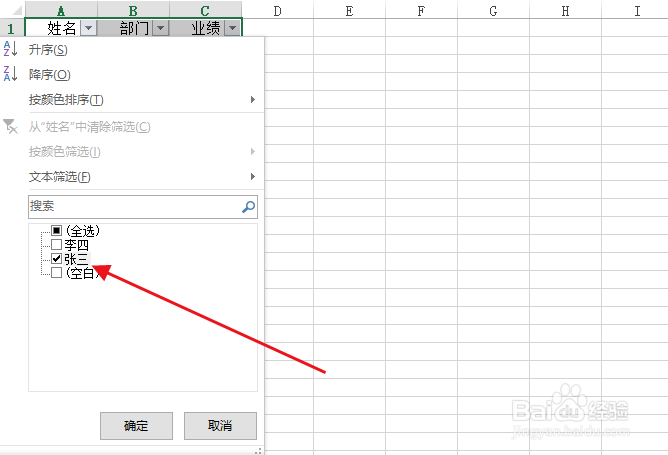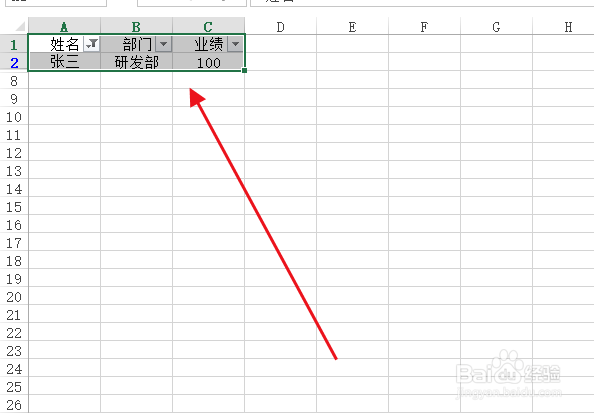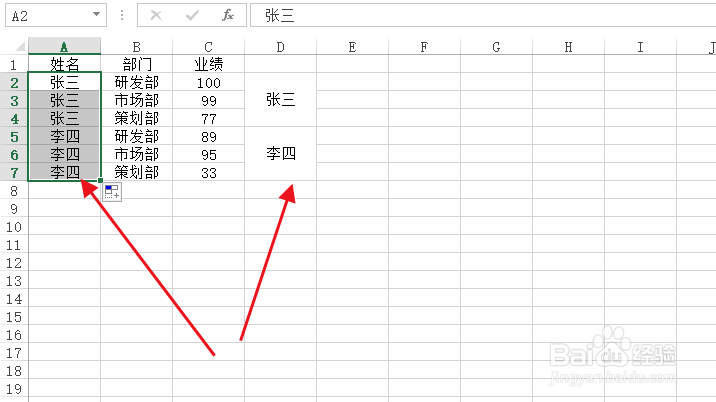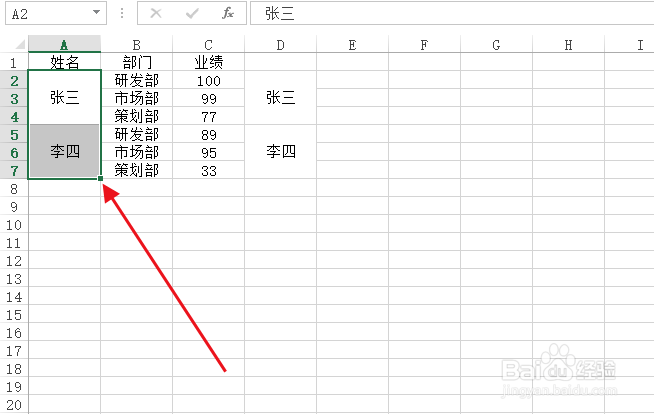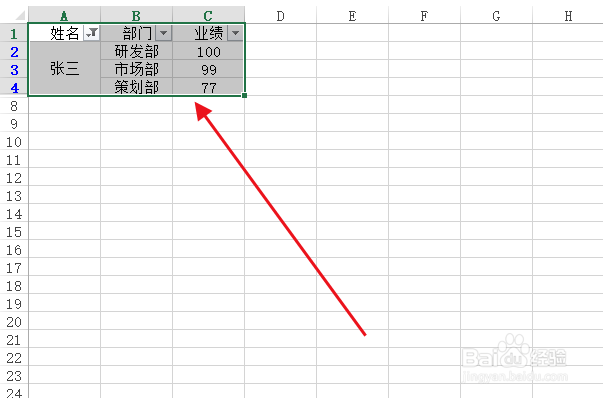Excel合并单元格怎么筛选数据
1、首先准备合并单元格的数据,如下图所示
2、接着选中数据表,如下图所示
3、然后点击筛选选项,如下图所示
4、接着在姓名下拉选择要筛选的,如下图所示
5、接下来却只筛选出一行数据,如下图所示
6、然后我们复制合并的单元格,取消单元格合并,填入内容,如下图所示
7、接下来将复制的合并单元格格式化到重新填写的内容,如下图所示
8、最后在筛选就筛选到全部的数据了,如下图所示
声明:本网站引用、摘录或转载内容仅供网站访问者交流或参考,不代表本站立场,如存在版权或非法内容,请联系站长删除,联系邮箱:site.kefu@qq.com。
阅读量:57
阅读量:72
阅读量:62
阅读量:30
阅读量:69